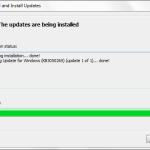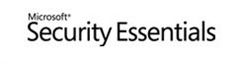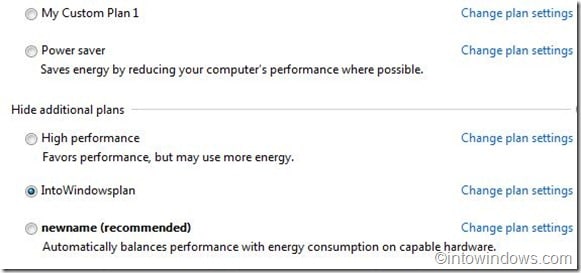Il fut un temps où nous installions des partitions créées, supprimées, étendues et réduites dans Windows XP. Contrairement à Windows XP, les systèmes d’exploitation Windows Vista et Windows 7 modernes contiennent un ensemble d’outils décents pour créer, supprimer, étendre et réduire des partitions sans avoir à utiliser des outils tiers.
Avec l’outil de gestion de disque présent dans Windows 7, vous pouvez effectuer la plupart des tâches liées à la partition du disque dur comme la création, l’attachement et le détachement de disques durs virtuels facilement. Il est très puissant par rapport à l’outil de gestion de disque de XP.

Il y a quelques semaines, nous vous avions expliqué comment former un lecteur sous Windows 7 et aussi comment créer une nouvelle partition sous Windows 7. Cette fois, nous allons vous montrer comment réduire et étendre une partition sous Windows 7 sans utiliser de partitions d’outillage tiers .
Les utilisateurs qui recherchent des tâches de partition avancées peuvent choisir l’excellent logiciel Partition Wizard. Nous vous suggérons d’utiliser l’édition gratuite de Partition Wizard car elle comprend tous les outils avancés que vous utiliseriez sous Windows 7.
Remarque: sauvegardez les données cruciales avant de commencer cette procédure.
Voici comment réduire un volume dans Windows 7:
Étape 1: Ouvrez Windows Disk Management en tapant diskmgmt.msc dans la zone de recherche du menu Démarrer et appuyez sur Entrée.
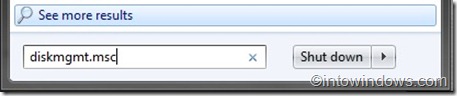
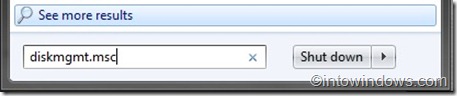
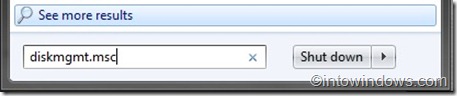
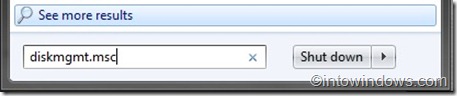
Étape 2: Maintenant, faites un clic droit sur le volume que vous souhaitez réduire et sélectionnez Baisser le volume option.
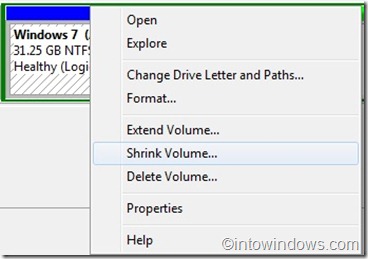
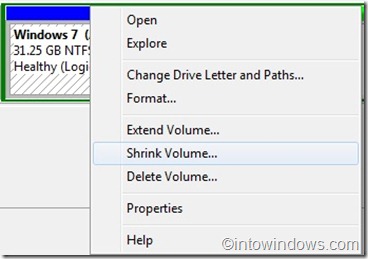
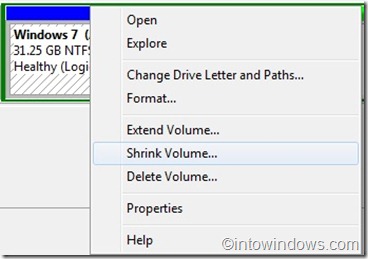
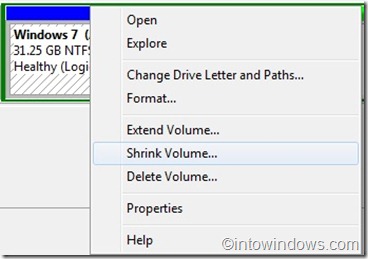
Étape 3: Entrez la quantité d’espace disque à réduire en Mo.
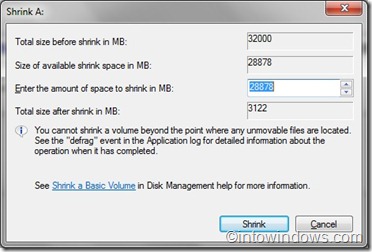
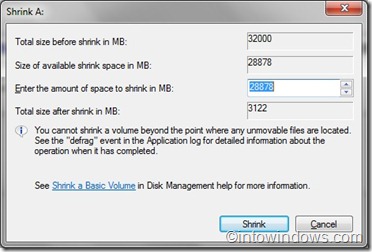
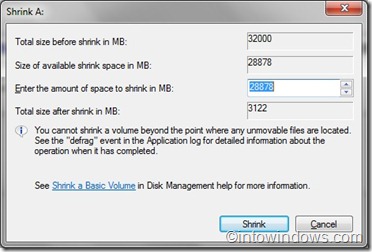
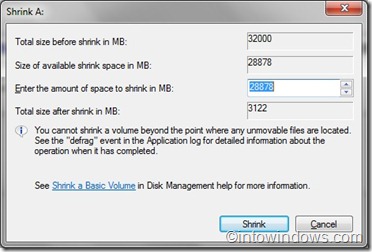
Étape 4: Cliquez sur rétrécir pour commencer à réduire le volume.
Étape 5: Tu as fait.
Si vous souhaitez étendre un volume en ajoutant de l’espace à partir d’un ou plusieurs disques supplémentaires, vous pouvez utiliser la fonction Etendre le volume dans la gestion des disques.
Comment étendre un volume dans Windows 7:
Étape 1: Encore une fois, ouvrez la gestion des disques en tapant l’un ou l’autre gestion de disque ou diskmgmt.msc dans la zone de recherche du menu Démarrer et en appuyant sur Entrée.
Étape 2: Faites un clic droit sur le volume que vous souhaitez étendre et sélectionnez Étendre Le volume option pour ouvrir l’assistant d’extension de volume. Cliquer sur Suivant pour continuer.
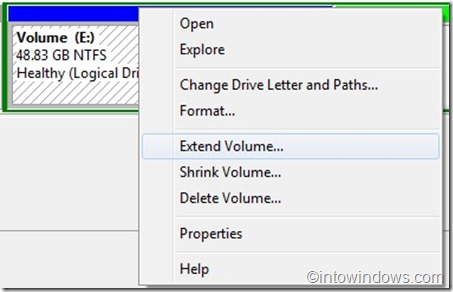
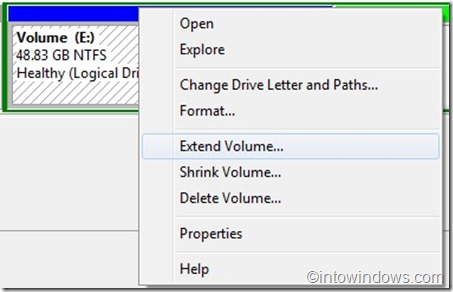
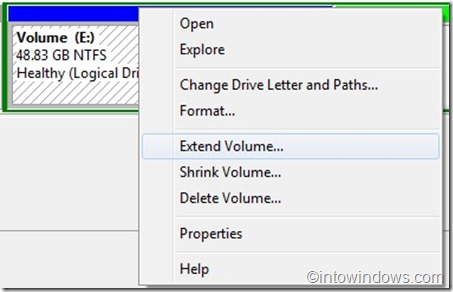
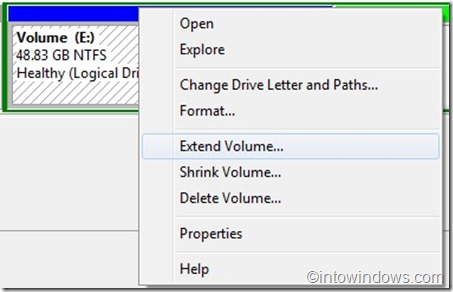
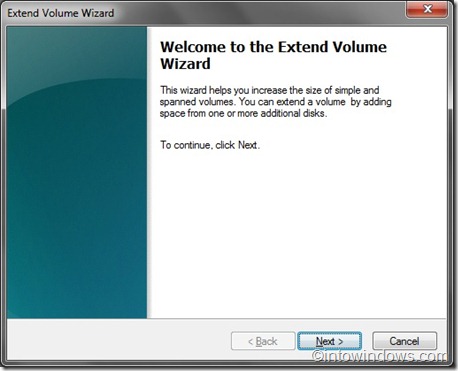
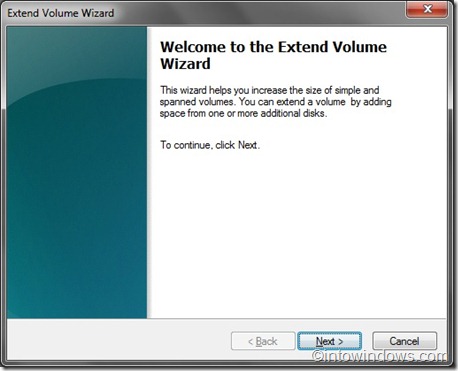
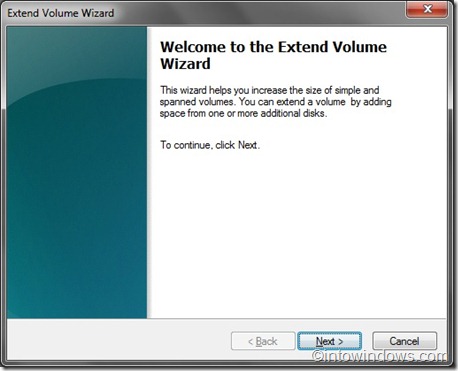
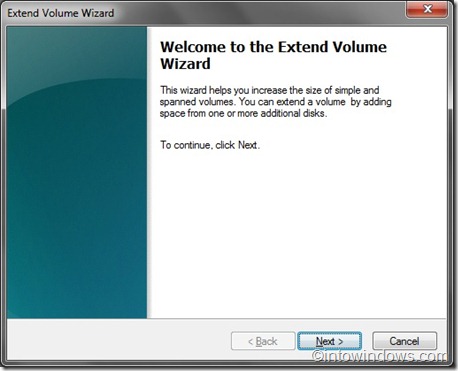
Étape 3: Entrez la quantité d’espace disque que vous souhaitez ajouter à la partition actuelle à partir de l’espace libre disponible.
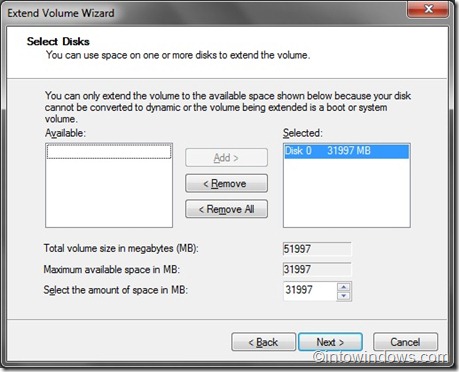
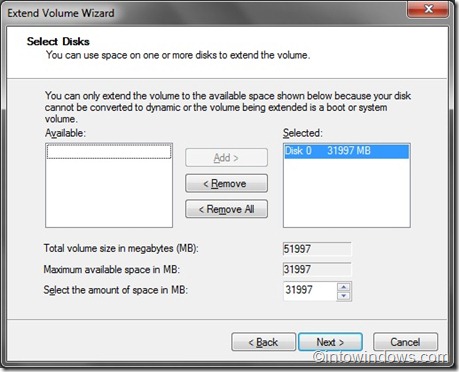
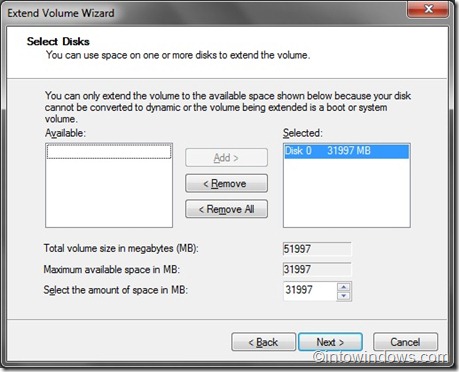
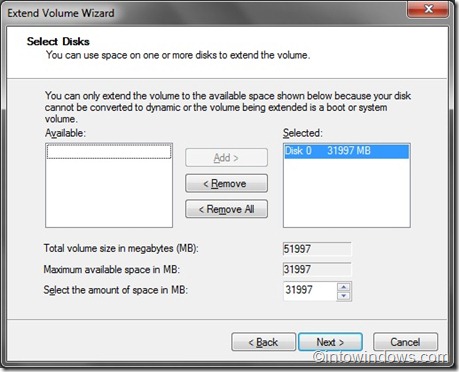
Étape 4: Cliquez sur Suivant pour commencer à étendre la taille de la partition.
Étape 5: Fini.